[FAQ's] Perfiles de impresión
Un perfil de impresión es un conjunto de configuraciones y parámetros predefinidos que determinan cómo se imprime un objeto en una impresora 3D. Incluye ajustes como la temperatura del extrusor, la velocidad de impresión, la altura de capa, el relleno y la adhesión a la cama. Estos perfiles están diseñados para optimizar la calidad de impresión y asegurar que el objeto se construya de forma exitosa, adaptándose al tipo de material y a las especificaciones de la impresora.
Un perfil de impresión debe incluir parámetros clave como la temperatura del extrusor y de la cama, la velocidad de impresión, y la altura de capa. También debe especificar la densidad y el patrón de relleno, los ajustes para soportes y la adhesión de la primera capa. Además, debe contemplar la configuración de retracción del filamento y la velocidad del ventilador de enfriamiento. Estos ajustes aseguran que la impresión se realice con la calidad deseada y minimizan problemas comunes como la deformación o el mal ajuste de las capas.
Para instalar un perfil de impresión en tu impresora 3D, sigue estos pasos generales: Descarga el perfil: Obtén el archivo de perfil de impresión desde el sitio web del fabricante del filamento o de una fuente confiable.
- Abre el software de impresión: Inicia el software que usas para preparar tus modelos 3D, como Cura, PrusaSlicer o el software recomendado para tu impresora.
- Importa el perfil: En el software, busca la opción para importar o cargar un perfil de impresión. Esto suele encontrarse en la sección de configuraciones o perfiles.
- Selecciona el archivo: Elige el archivo del perfil descargado y cárgalo en el software. Este proceso puede variar ligeramente dependiendo del software y la impresora que utilices, por lo que siempre es útil consultar el manual de tu impresora o el software para instrucciones específicas.
Todos los filamentos de Winkle cuentan con una ficha técnica, la cual recopila los parámetros de impresión adecuados para cada filamento. Estos parámetros están contrastados y avalados por expertos, siendo un punto de partida óptimo para trabajar con nuestros filamentos. Recomendamos también adaptar estos parámetros a tu impresora para así obtener un resultado óptimo y adaptado a tus necesidades de impresión.
De momento desde Winkle solo contamos con perfiles de impresión optimizados para impresoras Bambu Lab. De forma periódica iremos añadiendo perfiles de impresión para más impresoras 3D. Mientras tanto, se pueden configurar perfiles de impresión utilizando la ficha técnica de cada filamento
Si tu perfil de impresión predeterminado no funciona bien, prueba los siguientes pasos:
- Revisa los ajustes: Verifica si los parámetros del perfil, como temperatura, velocidad y altura de capa, son correctos y adecuados para el filamento y la impresora que estás usando.
- Actualiza el software: Asegúrate de que estás usando la versión más reciente del software de impresión, ya que las actualizaciones pueden corregir errores y mejorar la compatibilidad.
- Ajusta manualmente: Realiza ajustes manuales en los parámetros del perfil para solucionar problemas específicos, como mala adhesión o deformaciones. Ten en cuenta que cada impresora puede obtener resultados distintos aún usando el mismo perfil y filamento
- Consulta soporte: Si el problema persiste, contacta con el soporte técnico de Winkle para que te ayudemos en tus impresiones.
Estos pasos te ayudarán a identificar y solucionar problemas con el perfil de impresión para obtener mejores resultados.
Para crear un perfil de impresión desde cero, comienza abriendo tu software de impresión 3D. Crea un nuevo perfil o configuración y ajusta los parámetros básicos como la temperatura del extrusor y de la cama, así como la altura de capa. Luego, configura la velocidad de impresión y el tipo de relleno según el filamento que estás usando. Ajusta las opciones de soportes y la adhesión de la primera capa para asegurar una buena base. Guarda el perfil con un nombre descriptivo y realiza impresiones de prueba, ajustando los parámetros según sea necesario hasta obtener los resultados deseados.
Para compartir un perfil de impresión personalizado, primero guarda el perfil en tu software de impresión 3D en un formato compatible, como un archivo .ini o .json. Luego, puedes compartir este archivo por multitud de medios digitales, como correo electrónico, foros de impresión 3D… Asegúrate de proporcionar detalles sobre los ajustes y el filamento utilizado para que otros puedan utilizar el perfil correctamente.
Para restablecer los perfiles de impresión predeterminados en tu software, abre el programa y navega a la sección de perfiles o ajustes. Busca una opción que diga «Restablecer a predeterminado» o «Restaurar configuración de fábrica». Esta opción eliminará los perfiles personalizados y devolverá el software a sus ajustes originales. Guarda cualquier perfil personalizado que desees conservar antes de realizar el restablecimiento. Los pasos exactos pueden variar según el software, por lo que consultar la documentación del programa puede ser útil.
Si, es posible usar un perfil de impresión de otro usuario y adaptarlo a tu impresora. Primero, importa el perfil en tu software de impresión. Luego, ajusta los parámetros según las especificaciones de tu impresora y el tipo de filamento que estás utilizando, como la temperatura del extrusor, la velocidad de impresión y la altura de capa. Realiza una impresión de prueba para verificar que el perfil adaptado funcione correctamente y haz ajustes adicionales si es necesario. Esto te permite aprovechar perfiles que han sido optimizados por otros y personalizarlos para tus necesidades específicas.
Para verificar la compatibilidad de un perfil de impresión con tu impresora y filamento, sigue estos pasos:
- Revisa las especificaciones: Asegúrate de que el perfil esté diseñado para el tipo de impresora y el diámetro de filamento que utilizas.
- Compara los parámetros: Verifica los ajustes del perfil, y asegúrate de que estos parámetros sean compatibles con el material y las especificaciones de tu impresora.
- Consulta el manual: Revisa el manual de tu impresora y del filamento para confirmar que los ajustes del perfil coinciden con las recomendaciones del fabricante.
- Realiza una prueba: Importa el perfil en tu software de impresión y realiza una impresión de prueba. Observa los resultados y ajusta el perfil según sea necesario.
Igualmente, siempre es recomendable descargar los perfiles de impresión desde las páginas de los fabricantes de los filamentos para así asegurar unos parámetros óptimos